-
УК+44 (20) 4577-20-00
-
САД+1 (929) 431-18-18
-
Израел+972 (55) 507-70-81
-
Бразил+55 (61) 3772-18-88
-
Канада+1 (416) 850-13-33
-
Чешка+420 (736) 353-668
-
Естонија+372 (53) 683-380
-
Грчка+30 (800) 000-02-04
-
Ирска+353 (1) 699-43-88
-
Исланд+354 (53) 952-99
-
Литванија+370 (700) 660-08
-
Холандија+31 (970) 1027-77-87
-
Португал+351 (800) 180-09-04
-
Румунија+40 (376) 300-641
-
Шведска+46 (79) 008-11-99
-
Словачка+421 (2) 333-004-23
-
Швајцарска+41 (22) 508-77-76
-
Молдавија+373 (699) 33-1-22
Како поставити Анацонда на Убунту или Дебиан. Детаљан водич
- Главная
- База знања
- Како поставити Анацонда на Убунту или Дебиан. Детаљан водич
Свако окружење може да се конфигурише са јединственом верзијом Питхон-а и повезаним пакетима, помажући да се избегну непотребни сукоби између верзија у различитим пројектима или задацима.
Предности Анаконде
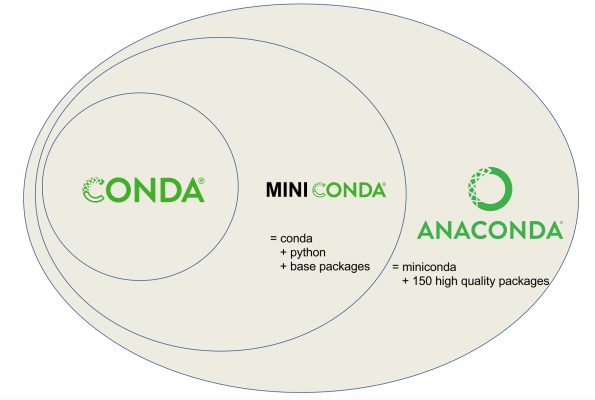
Анацонда укључује менаџер пакета цонда, који вам омогућава да инсталирате, ажурирате и управљате пакетима и њиховим зависностима. Такође вам омогућава да креирате изолована окружења за различите пројекте, што помаже у избегавању сукоба између библиотека и верзија.
На пример, Анаконда има следеће предности:
- Библиотеке које су унапред инсталиране: Укључује многе библиотеке које вам могу помоћи да анализирате велике количине података и извршите машинско учење, као што су
NumPy,pandas,scikit-learn,TensorFlowиPyTorch. Ове библиотеке помажу у постизању одличне оптимизације и компатибилности, омогућавајући програмерима да се усредсреде на решавање проблема уместо на инсталирање зависности. - Интеграција алата: Лако ради са добро познатим платформама као што су
JupyterNotebook,JupyterLabиRStudio, што заузврат може бити изузетно корисно за стручњаке за науку података. Ово омогућава корисницима да брзо креирају интерактивне извештаје и визуелизације. - Флексибилност скалирања: погодно за реализацију пројеката различите сложености и обима. Можете почети са једноставним скриптама и напредовати до сложених апликација без потребе да мењате алате.
- Жива заједница и редовна подршка: активна база корисника и програмера. Они су заузети помагањем једни другима и доприносом развоју пројекта. Ова заједница пружа обимне ресурсе и документацију за лакше учење.
- Висококвалитетна визуелизација података: Доступни су моћни алати за визуелизацију, укључујући
Matplotlib,SeabornиPlotly, који вам омогућавају да креирате визуелне графиконе и графиконе како бисте боље представили информације. Визуелизација података је важан део анализе, а ови алати је чине доступним свима. - Управљање подацима: Пружа низ алата за ефикасан рад са подацима, укључујући њихову манипулацију и складиштење. Ово омогућава аналитичарима да обрађују велике количине података уз минималан напор.
- Карактеристике канала
conda-forge: Доступан је каналconda-forge, који нуди многе пакете, који су заузврат активно подржани од стране заједнице, проширујући могућности стандардне дистрибуције. Ово вам даје приступ најновијим верзијама библиотека и алата. - Безбедност: Редовно се ажурира како би се осигурала безбедност ваших пројеката науке о подацима. Ово је важно за заштиту ваших података и развој сигурних апликација.
- Решења за предузећа: Доступне су комерцијалне верзије Анацонда Ентерприсе које нуде додатне функције и подршку.
Процес инсталације Анацонде на Убунту 22.04
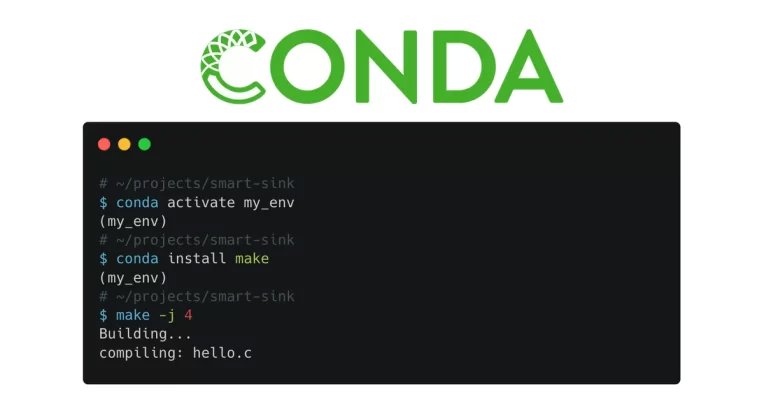
Затим, погледајмо процес инсталације менаџера.
Фаза бр.1. Преузимање Анацонда
Одаберите и преузмите Anaconda или Miniconda на основу ваших потреба. Miniconda је лагана верзија Анацонде која инсталира само основне пакете.
Фаза бр.2. Отварање терминала
Покрените терминал користећи пречицу на тастатури Ctrl+Alt+T или га пронађите у менију апликација.
Фаза бр.3. Повезивање на ВПС
Повежите се на свој роотовани ВПС преко SSH . Након овога, требало би да ажурирате систем користећи APT :
sudo apt update
sudo apt upgradeФаза бр.4. Идите на инсталациону датотеку Анацонда
Идите у директоријум где се налази инсталациона датотека Анацонда. Ако се налази у фасцикли Downloads , покрените наредбу:
cd ~/DownloadsФаза бр.5. Покретање инсталатера
Морам да покренем скрипту за инсталацију, користићу наредбу:
bash Anaconda3-2021.05-Linux-x86_64.sh (Замените Anaconda3-2021.05-Linux-x86_64.sh Линук-к86_64.сх именом преузете датотеке).
Фаза бр.6. Пратите упутства за инсталацију
Прођите кроз процес инсталације пратећи упутства на екрану.
Фаза бр.7. Извршавање Анаконде
Када се инсталација заврши, покрените Anaconda користећи команду:
source ~/.bashrc Шкољка ће сада препознати Anaconda команде.
Фаза бр.8. Провера успеха инсталације
Проверите да ли је инсталација била успешна покретањем команде:
conda --versionТребало би да видите инсталирану верзију.
Фаза бр.9. Стварање новог Анацонда окружења
Да бисте радили на више пројеката истовремено, креирајте ново окружење користећи ову команду:
conda create --name myenv python=x.x Замените миенв жељеним именом окружења и xx жељеном верзијом Питхон-а.
Фаза бр.10. Преузимање свих потребних пакета
Преузмите пакете који су вам потребни помоћу команде conda :
condainstallnumpy
Фаза бр.11. Деактивирајте окружење (опционо)
Када завршите са радом са окружењем Anaconda , можете га искључити:
condadeactivatemyenvДеинсталирање Анацонде из Убунту 22.04 : упутства корак по корак
Покретање терминала
Прва ствар коју треба да урадите је да отворите терминал, који је главни алат за интеракцију са вашим системом преко командне линије. То можете учинити на неколико начина: притиском на пречицу на тастатури Ctrl+Alt+T или избором Терминал из менија апликација на радној површини. Отварање терминала је важан корак, јер ће се све даље команде извршавати у овом прозору.
Деактивирање окружења Анацонда
Пре него што започнете процес деинсталације, уверите се да су сва Anaconda окружења деактивирана. Ово ће помоћи да се избегну могући сукоби и грешке током процеса уклањања.
Да бисте то урадили, покрените следећу команду:
condadeactivateОва команда ће прекинути активне сесије свих окружења које сте можда раније започели.
Деинсталирање Анацонде
Сада можете прећи на сам процес уклањања Anaconda . Да бисте то урадили, мораћете да користите скрипту за инсталацију са опцијом -унинсталл. Мораћете да одете у директоријум где је инсталирана Anaconda , а затим покренете следећу команду:
bash ~/anaconda3/uninstall-Anaconda3.sh Овај корак ће покренути процес деинсталације и почети да уклања све Anaconda компоненте са вашег рачунара.
Чишћење конфигурационих датотека
Иако би претходна команда требало да уклони основне Anaconda компоненте, неки уноси могу и даље бити присутни у конфигурационим датотекама љуске као што су .bashrc , .zshrc или .profile . Ове датотеке садрже поставке окружења и могу да чувају референце на Anaconda .
Да бисте их уредили, отворите датотеку .bashrc помоћу уређивача текста као што је Nano :
nano ~/.bashrc У уређивачу који се отвори потражите редове који се односе на Anaconda или Conda . Уклоните ове линије да обришете датотеку од непотребних уноса. Након уношења измена, обавезно сачувајте датотеку и затворите уређивач.
Брисање преосталих датотека
Да бисте потпуно уклонили све преостале Anaconda датотеке, користите команду rm . Имајте на уму да ова команда почиње да трајно брише све датотеке и фасцикле, зато будите опрезни:
rm -rf ~/anaconda3 Ако сте инсталирали Anaconda у други директоријум, уверите се да сте навели исправну путању директоријума.
Провера успешног уклањања
Након што завршите све горе наведене кораке, важно је да се уверите да је Анацонда заиста уклоњена са вашег рачунара. Да бисте то урадили, покрените следећу команду:
conda --versionАко систем пријави да команда није пронађена, то значи да сте успешно деинсталирали Анацонду и ослободили простор на диску.
Закључак
Анацонда је једна од добро познатих Питхон дистрибуција која је лака за коришћење и погодна и за почетнике и за напредне научнике података. Упркос бројним предностима, понекад ће бити потребно уклонити ову платформу.
Apply the discount by inserting the promo code in the special field at checkout:







































